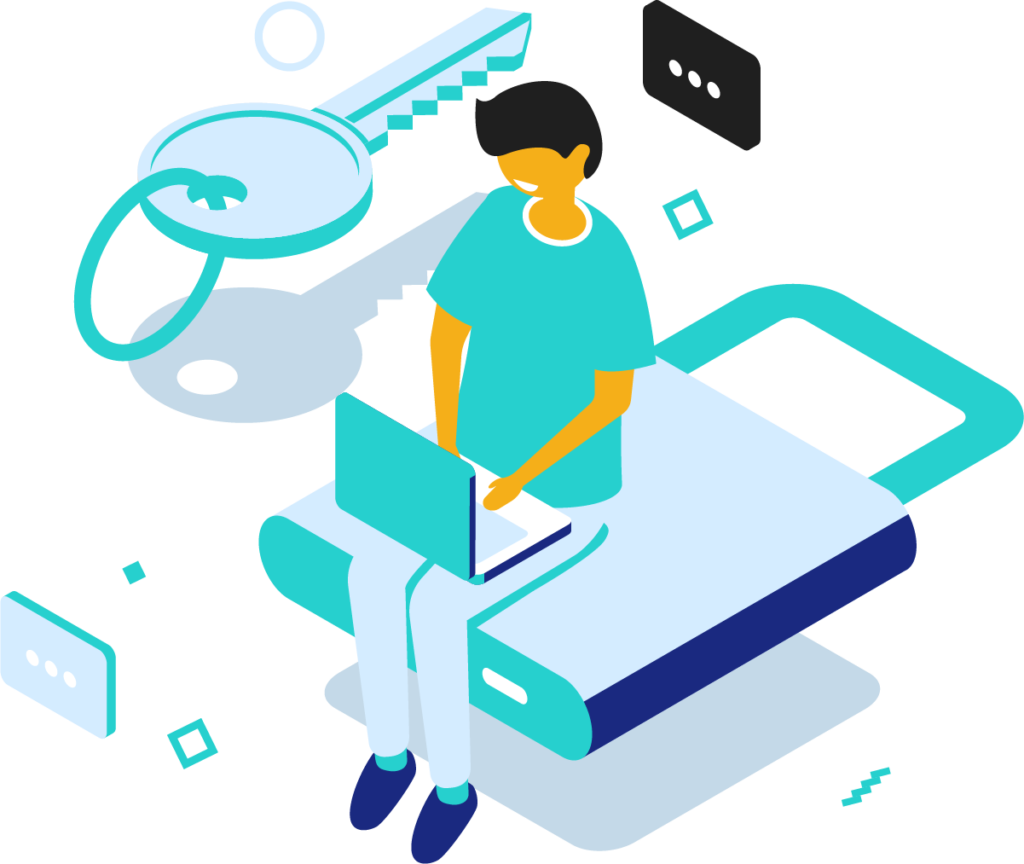Gérez dans votre compte d’organisation les droits de chaque groupe sur le planning commun : Visualisation, création, Compte-Rendu, Modification et Suppression de RDV.
Etape 1 : Créer ou éditer un groupe d'utilisateurs
Créez des groupes d’utilisateurs qui seront affectés à vos collaborateurs pour différencier leurs droits (voir le planning, créer des RDV, modifier et/ou supprimer des RDV).
Pour y accéder depuis l’écran de planning,
- Cliquez sur l’icône Plus d’outils
- Cliquez sur Groupe puis sur Groupe d’utilisateurs
Vous accédez alors à votre liste de groupe d’utilisateurs.
Vous pouvez alors
- Ajouter un nouveau groupe, en saisissant son nom et en cliquant sur l’icône
- Modifier le nom d’un groupe d’utilisateurs en cliquant sur l’icône
- Si un groupe n’est rattaché à aucun utilisateur, vous pouvez le supprimer en cliquant sur l’icône
Etape 2 : Définir les autorisations de chaque groupe
multi-planning vous offre une gestion des groupes détaillée, groupe par groupe, sous forme de matrice.
Voici les différents droits possibles :
- Visualisation Capacité de voir les évènements sur la ligne de planning correspondante, ainsi que le RDV et toutes ses informations associées.
- Création Capacité de créer un évènement et de l’attribuer à un utilisateur/collaborateur de ce groupe.
- Compte-Rendu Capacité de saisir ou de modifier un compte-rendu dans un Rendez-Vous donné.
- Modification Capacité d’ouvrir un évènement déjà existant et d’en modifier n’importe quelle information associée.
- Suppression Capacité de supprimer le rendez-vous.
Enfin, il existe une possibilité d’appliquer une exception à ces règles par type de rendez-vous. Vous pouvez sélectionner un ou plusieurs types de rendez-vous en cliquant et en maintenant Ctrl ou Cmd/⌘ sur votre clavier d’après l’image suivante.
Etape 3 : Créez vos utilisateurs
Pour ajouter un nouvel utilisateur dans le groupe que vous avez sélectionné, cliquez ici pour suivre le tutoriel en sélectionnant votre nouveau groupe.